
AppleScr
.pdf
Теперь, если пользователь введет не число, он будет обеспечен обратной связью. Единственное неудобство в том, что пользователь должен запустить сценарий еще раз. В главе 13 мы решим и эту проблему.
В Script Editor очень легко заключать текст в блоки try. Просто выберите один или несколько операторов, которые вы хотите включить в блок try, и через контекстное меню, выберите нужный пункт в подменю «Error Handlers», такой например как использован в сценарии [5].
Когдасценарийпереключитсяначасть«onerror»блокаtry,уAppleScriptбудетдляваспараполезных вещей: номер ошибки, и заодно описание проблемы (зачастую оно зашифровано).
try |
|
set x to 1 / 0 |
|
on error the error_message number the error_number |
|
display dialog "Error: " & the error_number & ". " & the error_message ¬ |
[5] |
buttons {"OK"} default button 1 |
|
end try |
|
Если вы поместите имя переменной после «on error», описание проблемы будет присвоено этой переменной. Если имени переменной предшествует «number», то этой переменной будет присвоен номер ошибки. В операторе [5.3] мы имеем оба варианта. Здесь диалог выглядит так.
41
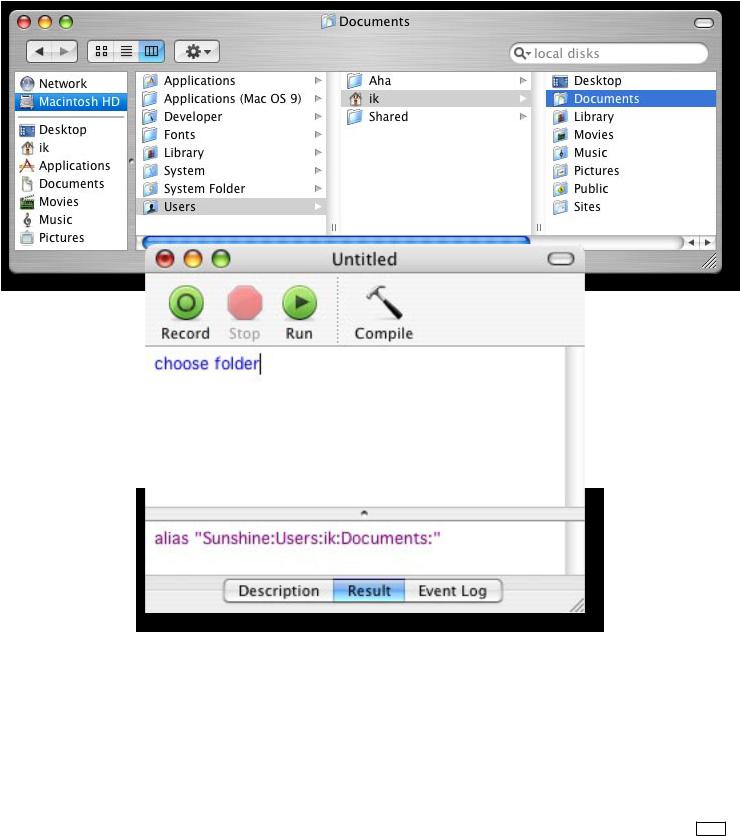
ГЛАВА12
ПУТИКФАЙЛАМ,ПАПКАМИПРИЛОЖЕНИЯМ
Давайте посмотрим как организованы папки и файлы на вашем жестком диске. Если вы откроете окно Finder в виде колонок, оно будет выглядеть примерно так.
Тут жесткий диск, который содержит папки, приложения и файлы (на рисунке выше файлы и приложения не показаны). Все эти элементы организованы в виде иерархической структуры. Это позволяет нам определять размещение файла (или папки, или приложения) через путь. Давайте посмотрим как такой путь выглядит [1].
choose folder |
[1] |
Вот что поле результата покажет, если я выберу мою папку Documents.
Вы можете видеть путь, который в основном пишется так:
hard disk name:folder name:subfolder name:subfolder name:
(имя жесткого диска:имя папки:имя подпапки:имя подпапки:)
Проследите этот путь на картинке выше (снимок окна Finder) до папки «Documents». Затем, переведите свое внимание на картинку с полем Result. Пожалуйста, обратите внимание, что в путях двоеточия используются как разделители. Вот почему двоеточия не допустимы в именах файлов и папок. Попро-
42

буйтесоздатьнарабочемстоленовуюпапкуидатьейимясодержащеедвоеточие.Наконец,выможете увидеть, как путь оканчивается двоеточием, которое показывает, что путь относиться к папке.
Используем путь, чтобы приказать Finder’у открыть папку [2].
tell application "Finder"
open folder "Macintosh HD:users:ik:Documents" [2] end tell
Как вы сможете увидеть, когда запустите сценарий [2] (не забудьте заменить «ik» на ваш собственное имя в системе), AppleScript будет весьма снисходителен, и не важно укажите ли вы двоеточие в конце пути или нет. Однако, пожалуйста, обратите внимание, что имя жесткого диска должно быть написано строго с учетом регистра. Ай-ай-ай, Apple!
Мояпапка«Documents»содержитфайлAppleWorksподименем«report».Давайтеоткроемэтотфайл[3].
tell application "Finder"
open file "Macintosh HD:users:ik:Documents:report.cwk" [3] end tell
Первое замечаниек этому оператору [3.2], он определяет файл («file»), непапку(«folder»), потому что мы обращаемся к файлу. Второе замечание, в конце имени пути в имени файла должно быть определено расширение файла. Здесь расширение «cwk», производное от оригинального имени AppleWorks, которое раньше было ClarisWorks.
В Mac OS X расширение файла скрыто по умолчанию. Вы можете найти расширение, выбрав файл и нажав Command-i, чтобы увидеть паспорт этого файла.
43
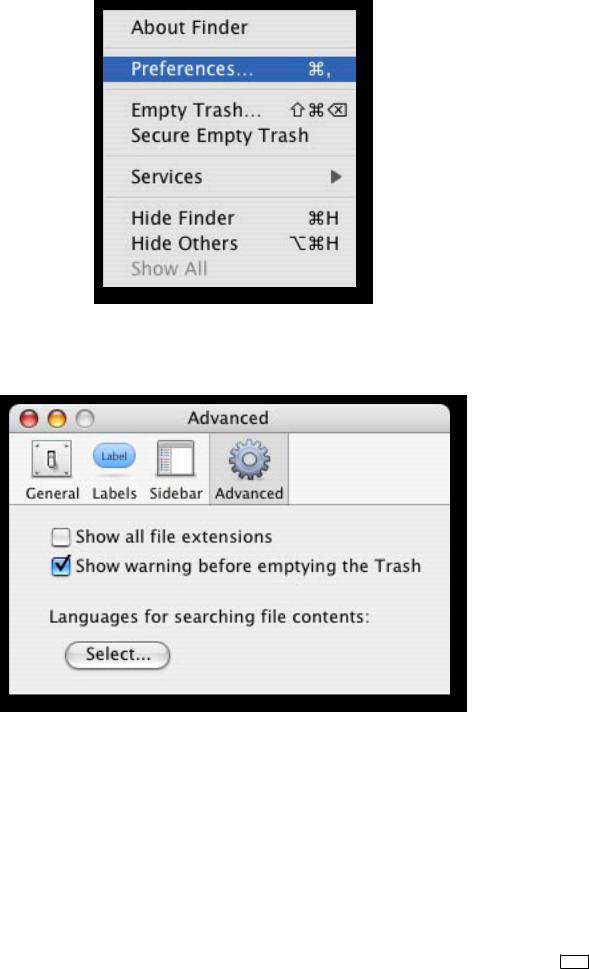
Вместо этого, вы можете предпочесть, чтобы расширения файлов были видимыми всегда. Чтобы это сделать, установите соответствующие параметры Finder. Выберите элемент меню «Finder» программы «Finder». В появившемся меню выберите «Preferences» (Параметры).
В окне, которое появится, выберите раздел «Advanced» (Дополнительно) поставьте галочку в чекбоксе «Show all file extensions» (Показывать расширения всех файлов).
Если вы хотите сохранить путь к файлу «report.cwk» в переменной, вы можете сделать это так [4]
tell application "Finder"
set thePath to file "Macintosh HD:Users:ik:Documents:report.cwk" [4] end tell
Однако, если запустить данный сценарий, результат не будет в таком же формате как вы видели выше. Теперь, он будет выглядеть так:
44

Такой стиль немного сложнее для чтения, особенно с длинными путями, и хуже всего то, что этот формат распознает только Finder. Вам может больше понравиться, или даже понадобиться, более абстрактное представление пути, использующее двоеточия. Чтобы заставить Finder вернуть его в таком виде, используйте команду «a reference to» (дать ссылку на) [5].
tell application "Finder"
set thePath to a reference to file "Macintosh HD:Users:ik:Documents:report.cwk" [5] end tell
Обратитевнимание,полерезультатаговорит,что мыимеемfile(файл).Пожалуйста,запуститесценарий [6] и выберите тот же файл report.cwk.
choose file |
[6] |
Теперь результат будет выглядеть вот так:
Оно содержит «alias», вместо «file»! Чтобы объяснить различие в AppleScript, давайте сначала обсудим, что такое псевдоним (alias), к которому вы уже привыкли в работе с Finder.
Предположим,чтоясоздалпсевдонимнамоемрабочемстоленафайл«report.cwk»,которыйнаходит-
ся в моей папке «Documents». Если я перемещу файл «report.cwk» из папки «Documents» в другое место,
двойной щелчок по псевдониму будет всё так же открывать этот файл. Замечательно! Я могу даже переименовать исходный файл «report.cwk» во что-нибудь другое, например в «funny_story.cwk». Это потому чтопсевдонимнехранитинформациюоразмещении(иимени)файла«report.cwk»,такуюкак:
"Macintosh HD:users:Documents:report.cwk"
45

а хранит особый вид идентификатора. Finder обслуживает базу данных этих идентификаторов вместе с текущим месторасположением соответствующих файлов (а также папок, и приложений). Так что, если я перемещу файл «report.cwk», его уникальный идентификатор остается тем же, но Finder внесет изменения во внутреннюю базу данных, отражающие новое местоположение файла. Когда я дважды щелкаюнапсевдониме,содержащийсявнемидентификаториспользуетсяFinder’омдляпоискафайла, соответствующего этому идентификатору, и после Finder открывает нужный файл.
Чтобы создать сценарий, который не прервется в случае, если файл (или папка), на который файл ссылается, был удален или переименован, наш сценарий должен содержать идентификатор (ID) файла (или папки), вместо «жестко-заданного» пути. AppleScript позволяет это сделать [7].
set thePath to alias "Macintosh HD:Users:ik:Documents:report.cwk" |
[7] |
Очень важное замечание по сценарию [7], который ссылается на оригинальный файл, находящийся в папке «Documents», а не на какой-нибудь созданный пользователем псевдоним этого файла, подобныйтому,чтояпредполагалсоздатьнамоемрабочемстоле.Воператоресценария[7],ключевоеслово «alias» показывающее что, после компиляции (т.е. проверка синтаксиса), сценарий запомнит идентификаторфайлаи,вовремяисполнения,небудетспрашиватьFinderофайлевместеуказаннымспомощью пути, а будет основываться на идентификаторе.
Если вы запустите сценарий [7], и проверите результат в поле результата, то увидите следующее:
Вы не увидите сам идентификатор. Однако, слово «alias» впереди пути подскажет вам, что сценарий внутри себя работает с идентификатором, а не с «жестко-заданным» путем. Теперь, когда сценарий был скомпилирован, переместите файл «report.cwk» в другое место и запустите сценарий еще раз. Я перенес файл в папку «Miscellaneous» внутри моей папки «Documents». Даже если сам сценарий, и в особенности путь в сценарии [7], не изменяли, результат будет таким
alias "Macintosh HD:Users:ik:Documents:Miscellaneous:report.cwk"
Попытайтесь самостоятельно (еще раз повторю, ваш путь будет выглядеть по другому, потому что ваш логин скорее всего не ik и возможно потому что вы используете другие имена папок)! Если вы сохраните сценарий как скомпилированный сценарий (compiled script) или как программу (AppleScript application), идентификатор сохранится, и в следующий раз, когда вы запустите сценарий, он будет выполнен безупречно даже если вы переместили или переименовали исходный файл. Пусть для вас не будет сюрпризом то, что в сценарии произойдет сбой, если файл удалить.
Подведем итоги. У вас есть два способа, чтобы обращаться с путями в сценарии. Вы можете либо указывать местонахождение файла (жестко задавать, используя file "path here"), либо использовать ключевое слово «alias», чтобы сделать сценарий нечувствительным к перемещениям и переименованиям файла/папки/приложения после компиляции сценария.
Не смотря на то, что часто используется способ с «alias», во время компиляции сценария файл, на который вы ссылаетесь, должен быть там, где вы указали. А также, вы не сможете передать сценарий
46

кому-нибудь еще в виде приложения AppleScript, потому что даже если файл с таким же именем присутствует в аналогичном месте на компьютере этого человека, файл все-равно будет иметь другой идентификатор.
Примечаниепосценарию[7].Личноябылприятноудивлентем,чтовсёэтоработаетбезблокаобращения Finder. Все-таки внутренняя база данных хранящая идентификаторы и местоположения файлов управляется приложением Finder. Потому что только Finder может предоставить нам такую информацию, и AppleScript (компонентMacOS X)знает это, AppleScript по-видимому спрашивает Finderоб идентификаторе закулисно или обращается к базе данных напрямую. Это поведение все-таки исключение. Например, открытие файла с использованием пути требует блока обращения (см. сценарий [3]). Это потому что не только Finder может открыть некоторый файл, но также программа, которая этот файл создала, и возможно другая программа тоже. Например, изображение в формате JPEG, может быть открыто программами PhotoShop, Preview и Safary. Блок обращения необходим для точного указания программы, которой будет открываться файл.
Теперь, когда мы знаем как адресовать файлы и папки, мы можем перемещать их всюду или копировать их [8].
tell application "Finder"
move file "Macintosh HD:Users:ik:Documents:report.cwk" to the trash [8] end tell
47

ГЛАВА13
ЦИКЛЫ
Во всех сценариях, которые мы рассматривали ранее, каждый оператор выполнялся только один раз. Иногда, требуется выполнить один или несколько операторов несколько раз. Для реализации этого AppleScript предлагает несколько разных способов.
Если вам известно, какое число раз должен повториться оператор (или группа операторов), вы можете указать его включив это число в оператор repeat сценария [1]. Число должно быть целым, потому что вы не можете повторить какую-либо операцию, скажем, 2,7 раза.
repeat 2 times
say "Julia is a beautiful actress" [1] end repeat
say "This sentence is spoken only once"
Аналогично тому, что мы видели для операторов «tell», «try» и «if...then», оператор «end repeat» обязателен, чтобы показать AppleScript'у какие операторы принадлежат к группе повторяющихся операторов.
Вместо прямого указания числа, вы можете использовать переменную [2].
set repetitions to 2 |
|
repeat repetitions times |
|
-- Здесь следуют повторяемые операторы |
[2] |
end repeat |
|
В сценарии [3] более похожая на действительность модификация сценария [2]. Когда сценарий [3] запущен, пользователю предлагается ввести число в диалоговое окно. Поскольку все что будет введено в итоге окажется в «text returned», мы должны конвертировать введенное значение в целое число. Такуюконвертациюбудетневозможновыполнить,еслипользовательвведеттекстилидействительное (дробное) число. Так что, мы должны принять некоторые меры предосторожности.
--Пользователю предлагается задать количество раз произнесения текстовой строки
set textToDisplay to "How often has the sentence to be repeated?"
--Число «2» будет показано, чтобы намекнуть пользователю, какой тип данных ожидается
display dialog textToDisplay default answer "2" set valueEntered to text returned of the result try
--valueEntered это строка (не целое), которое может выглядеть так: "2".
--Здесь мы попытаемся преобразовать введенное пользователем значение в целое. Если это не получиться, то оператор try предотвратит прерывание сценария.
set valueEntered to valueEntered as integer [3] end try
-- Если valueEntered будет соответствующего класса (т.е. целым) мы сможем выполнить блок цикла. Если нет, мы покажем диалоговое окно.
48

if class of valueEntered is integer then
-- Блок цикла выполнится, если не произойдет сбоя при преобразовании repeat valueEntered times
say "Julia is a beautiful actress" end repeat
else
display dialog "You did not enter a (valid) number." end if
После оператора else [3.21], пользователя сценария упрекнут, что он не использовал подсказку о том как сделать правильно, и пользователь должен будет заново запустить сценарий. Такая манера поведения программы не особенно то приветствуется в среде Мак-сообщества. Вот два альтернативных оператора repeat [4, 5], которые позволят вам повторять операции до тех пор пока условие не выполнится.
set conditionMet to false |
|
repeat while conditionMet is false |
|
-- если (некоторая проверка даст в результате истину), |
|
-- то выполните следующий оператор |
[4] |
-- set conditionMet в true |
|
end repeat |
|
set conditionMet to false |
|
repeat until conditionMet is true |
|
-- если (некоторая проверка даст в результате истину), |
|
-- то выполните следующий оператор |
[5] |
-- set conditionMet в true |
|
end repeat |
|
Давайтеиспользуемоператорrepeatсценария[4]длятогочтобыустранитьнеудобствосценария [3]. Мы будем повторять запрос до тех пор пока введенное значение не преобразуется в целое. В случае удачного преобразования, мы установим переменную «correctEntry» на true, в результате чего петля цикла будет покинута, и произнесение фразы сценария будет выполнено [6]. Если значение введенное пользователем невозможно будет преобразовать в целое, то мы дадим пользователю детализированную обратную связь.
set correctEntry to false
repeat while correctEntry is false
-- Пользователю предлагается задать количество раз произнесения текстовой строки
set textToDisplay to "How often has the sentence to be repeated?"
-- Число «2» будет показано, чтобы намекнуть пользователю, какой тип данных ожидается
display dialog textToDisplay default answer "2" set valueEntered to text returned of the result try
--valueEntered всегда строка.
--Здесь мы попытаемся преобразовать введенное пользователем значение в целое. Если этого не случится,
мы перепрыгнем в секцию on error
set valueEntered to valueEntered as integer
--Установка correctEntry на true, закончит цикл
set correctEntry to true
49

on error |
|
-- Создадим детализированную обратную связь |
[6] |
try |
|
-- Сначала мы проверим, вдруг пользователь ввел дробь |
|
set valueEntered to valueEntered as number |
|
display dialog "You entered a fractional number instead of an integer." |
|
on error |
|
-- Если это не число, введенное должно быть текст |
|
display dialog "Instead of an integer, like 9, you entered text." |
|
end try |
|
-- Так как значение correctEntry осталось ложным, цикл продолжается end try
end repeat
-- Сценарий может выполнить следующие операторы, только если correctEntry будет истинным. сorrectEntry будет истинным только если valueEntered удачно преобразуется в целое
repeat valueEntered times
say "Julia is a beautiful actress" end repeat
Пожалуйста, обратите внимание на то, где расположен оператор «set correctEntry to true», это очень важно. Его положение должно быть:
–внутри (первого) блока try; и
–после оператора, который может привести к ошибке (попытка преобразования – потенциально опасный оператор).
Иначе, correctEntry станет истинным независимо от того требуемое ли действие (успешное преобразование в целое) выполнится.
Несмотря на то, что сценарий [3] может выполнить заданное действие (произнести фразу указанное количество раз) в точности как сценарий [6], он не является ни дружественным для пользователя, ни надежным. Т.е. в нем произойдет сбой, если пользователь введет неверные данные, и он не сможет обеспечить адекватную реакцию, если пользователь сделает ошибку. Дополнительно, сценарий [6] можно улучшить путем введения ограничения на значение valueEntered (например, используя фрагмент [7]),чтобыпредотвратитьпроизнесениефразы10,000раз.Сдругойстороны,можетисценарий [6] вполне удовлетворит ваши потребности.
if valueEntered > 5 then |
|
set valueEntered to 5 |
[7] |
end if |
|
Если вам нужен действительно надежный сценарий, вы должны его хорошенько протестировать. Попробуйте ввести текст, дробные числа, очень большие числа и т.п., чтобы проверить как сценарий себя поведет. Единственное, что не предусмотрено сценарием [6], это тот случай, когда пользователь введет отрицательное число. Вы можете тоже перевести его в положительное число, или просто сообщитьпользователю,чтоожидаетсяположительноечисло.Интересно,чтовсценарии[6] непроизойдет сбоя, если ввести отрицательное число. Проверьте это сами изменив сценарий [1].
Операторы repeat сценариев [4] и [5] легко могут быть использованы для любой цели. Вы можете выполнять цикл, чтобы убедиться в том, что:
–пользователь выбрал файл или папку,
–слово присутствует в файле,
–в программе выделен нужный объект,
–и т.п.
50
